Google Hangouts już dawno zastąpił czat Gmail i Gtalk. Rozszerzenia Hangouts do Chrome używamy teraz zamiast obu, choć nadal możesz czatować w Gmailu, nawet jeśli nie masz zainstalowanego rozszerzenia Hangouts. Możesz także znaleźć Gtalk na niektórych stronach hostingowych plików i użyć swojego konta Google do zalogowania się, ale Hangouts jest teraz obliczem usługi cat Google. Jeśli nadal chcesz używać Hangouts jako aplikacji komputerowej ze wszystkimi jej funkcjami, masz dobrą wiadomość dla użytkowników Chrome; Google wydało aplikację komputerową Chrome do Hangoutów. Naszą pierwszą obserwacją jest to, że patrzenie na coś za pomocą pływającego przycisku na pulpicie jest trochę materiałowe, ale przejdźmy trochę głębiej.
Po zainstalowaniu uruchomisz aplikację Hangouts z poziomu uruchamiania aplikacji Chrome.

Aplikacja dodaje pływający przycisk Hangouts dopulpit; możesz przeciągnąć go do dowolnej części ekranu i pozostanie on na wszystkich innych oknach. Po pierwszym uruchomieniu połączenie potrwa kilka sekund. Zostaniesz zalogowany na konto powiązane z Chrome.
Po zalogowaniu i uruchomieniu kliknij element pływającyprzycisk, aby otworzyć okno Hangouts. Układ różni się nieco od rozszerzenia Hangouts; masz dwie zakładki; jeden dla trwających rozmów i jeden dla twojej listy kontaktów. Obie karty obsługują pasek wyszukiwania. Okno Hangouts pozostaje poza zasięgiem wzroku, a jedyne, co naprawdę widzisz, jeśli go nie używasz, to ruchomy przycisk. Samego okna nie można przeciągać, co jest denerwujące, ponieważ za każdym razem, gdy chcesz przenieść okna czatu, musisz kliknąć pływający przycisk i przenieść go. W ten sposób skutecznie zamyka inne okna
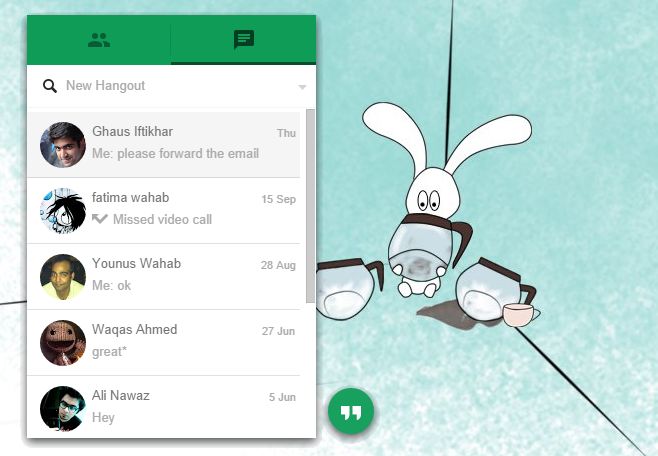
Brak dodatkowych ustawień dla aplikacji komputerowejinne niż to, co otrzymujesz w ramach zwolnienia z Hangouts. Możesz wyjść z aplikacji komputerowej Hangouts do Chrome, klikając przycisk krzyżyka, który pojawia się na ruchomym przycisku, gdy znajduje się nad nim kursor myszy. Wyśle Ci powiadomienia, gdy pojawi się nowa wiadomość ale nie ma możliwości wysłania pływającego przycisku z tyłu wszystkich obecnych okien. Możesz uniemożliwić aplikacji Hangouts pozostawanie nad wszystkimi oknami w ustawieniach. Kliknij strzałkę menu obok wyszukiwania, aby wyświetlić panel ustawień.
Pobierz aplikację Hangouts do Chrome
[przez Lifehacker]













Komentarze